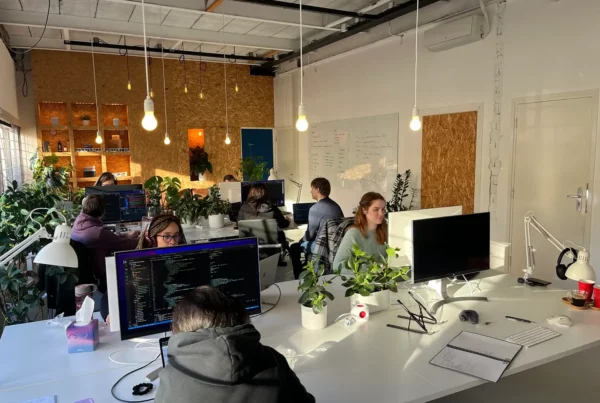Con la crescente digitalizzazione delle nostre vite, il modo di comunicare ha subito notevoli cambiamenti. Questa evoluzione è particolarmente vera quando si tratta di programmare messaggi automatici, un'evoluzione che cambia le carte in tavola sia per la comunicazione personale che per quella aziendale. In questo blog post, vi guideremo su come programmare un messaggio automatico su WhatsApp utilizzando la semplice funzione App programmata.
Perché programmare i messaggi automatici?
Programmare i messaggi in anticipo consente di comunicare in modo tempestivo ed efficace. Che si tratti di un augurio di buon compleanno, di un promemoria per una riunione o di una campagna di marketing, l'app Scheduled ottimizza le vostre comunicazioni digitali, permettendovi di concentrarvi su ciò che conta di più. Per chi cerca soluzioni per la gestione del tempo, Programmazione dei messaggi WhatsApp è un gioco che cambia le carte in tavola.
Come iniziare con l'applicazione Scheduled
Iniziate scaricando l'App Scheduled dall'App Store. Una volta installata, l'interfaccia facile da usare rende l'impostazione un gioco da ragazzi.
Guida passo-passo per programmare messaggi WhatsApp automatici
Fase 1: aprire l'app Pianificazione
Iniziate lanciando l'applicazione Scheduled sul vostro dispositivo.
Passo 2: creare un nuovo messaggio
Toccare l'icona "+" per iniziare a creare il messaggio. Scrivete il messaggio desiderato nell'apposito spazio.
Passo 3: selezionare un contatto
Scegliere il destinatario del messaggio dall'elenco dei contatti. L'app Pianificazione consente di selezionare uno o più contatti.
Fase 4: Programmare il messaggio
Impostare la data e l'ora di invio del messaggio. Questa funzione offre un controllo completo sul momento in cui il messaggio viene consegnato.
Passo 5: Selezionare il Messaggero
Sotto l'opzione "Invia con", selezionate "WhatsApp".
Fase 6: Impostazione dell'automazione
Attivare l'opzione "Invio automatico" se si desidera che l'immagine da inviare automaticamente alla data programmata tempo. A tal fine, configurare un'Automazione personale in Scorciatoie Apple.
Passo 7: salvare e uscire
Premete "Pianifica messaggio" e il gioco è fatto! Il messaggio verrà inviato automaticamente all'ora stabilita.
Automatizzando i messaggi, l'applicazione Scheduled diventa uno strumento prezioso per gestire efficacemente le comunicazioni sociali e aziendali. Non dimenticate mai un compleanno o l'invio di un importante promemoria di lavoro. Prendete il controllo delle vostre comunicazioni con l'app Scheduled e vedrete la differenza che farà nella vostra vita.
Automatizzare i messaggi di WhatsApp con l'app Scheduled è un modo fantastico per garantire una comunicazione tempestiva. Che si tratti di promemoria personali o di gestione di contatti aziendali, Scheduled offre un'esperienza senza soluzione di continuità. Lasciate che la rivoluzione digitale vi semplifichi la vita, a partire dal modo in cui inviate i messaggi.